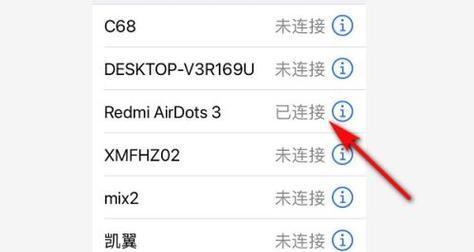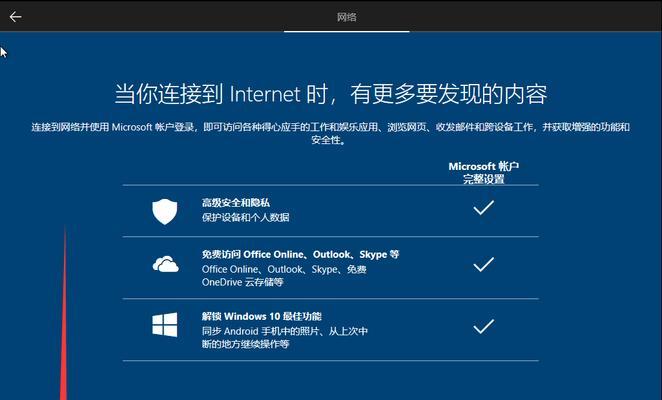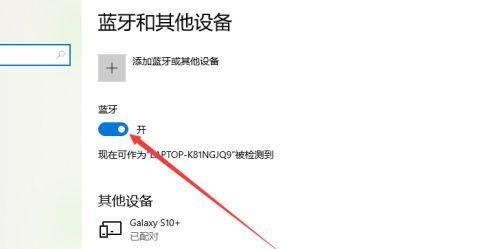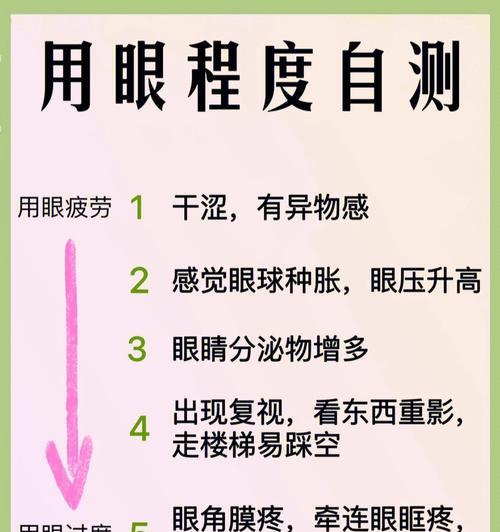联想笔记本出现闪屏问题该如何解决?
随着笔记本电脑在日常工作和生活中的普及,联想作为知名的电脑品牌,其笔记本电脑用户群体庞大。然而,任何电子产品在使用过程中都可能出现一些技术问题,联想笔记本也不例外。闪屏问题虽然不是非常常见,但一旦出现,将会严重影响用户的使用体验。本文将讨论联想笔记本出现闪屏问题的原因及解决方案,并给出一些预防措施。
一、联想笔记本闪屏问题的原因
我们需要了解导致联想笔记本出现闪屏问题的常见原因。这通常可以归结为几个方面:
1.驱动程序不兼容或已过期:驱动程序是电脑硬件与操作系统之间协调的桥梁,如果驱动程序不兼容或已过期,可能会导致显示异常。
2.显卡故障:显卡是负责屏幕显示输出的重要部件,如果显卡出现硬件故障,可能会引起屏幕闪烁。
3.内存问题:笔记本的内存条如果出现问题,也可能导致显示异常。内存不足或存在硬件故障都可能是闪屏的原因之一。
4.显示器硬件故障:显示器本身的硬件问题,如液晶屏损坏或连接线接触不良,也是引起闪屏的常见因素。
5.系统文件损坏:系统中的某些关键文件损坏,也可能导致显示异常。

二、如何解决联想笔记本闪屏问题
针对上述可能的原因,以下是一些解决联想笔记本闪屏问题的详细步骤:

1.更新或重新安装显卡驱动程序
1.访问联想官方网站下载对应型号的最新显卡驱动程序。
2.在设备管理器中找到显卡设备,卸载当前驱动程序。
3.重启电脑,让系统自动搜索并安装驱动程序,或手动安装下载的驱动程序。
2.检查并测试内存条
1.关闭电脑并拔掉电源线,拆开笔记本后盖(如果需要),取出内存条。
2.使用橡皮擦拭内存条的金手指部分。
3.重新插入内存条,确保其与插槽紧密接触。
4.重新组装电脑,开机测试是否还会出现闪屏。
3.外接显示器测试
1.尝试使用外接显示器,连接电脑并输出显示内容。
2.观察外接显示器是否出现相同问题,以判断是显卡故障还是显示器硬件问题。
4.快速启动功能关闭
1.进入控制面板,选择“系统和安全”下的“电源选项”。
2.单击左侧的“选择电源按钮的功能”。
3.在接下来的界面上,取消勾选“启用快速启动”选项。
4.保存更改并重新启动电脑,检查问题是否得到解决。
5.检查系统文件完整性
1.在“开始”菜单中搜索“命令提示符”,以管理员身份运行。
2.输入`sfc/scannow`命令,然后按回车键开始扫描系统文件并修复损坏文件。
6.联系技术支持或专业维修
如果以上步骤都无法解决问题,或者您不熟悉电脑硬件操作,建议联系联想官方技术支持或前往专业维修店求助。
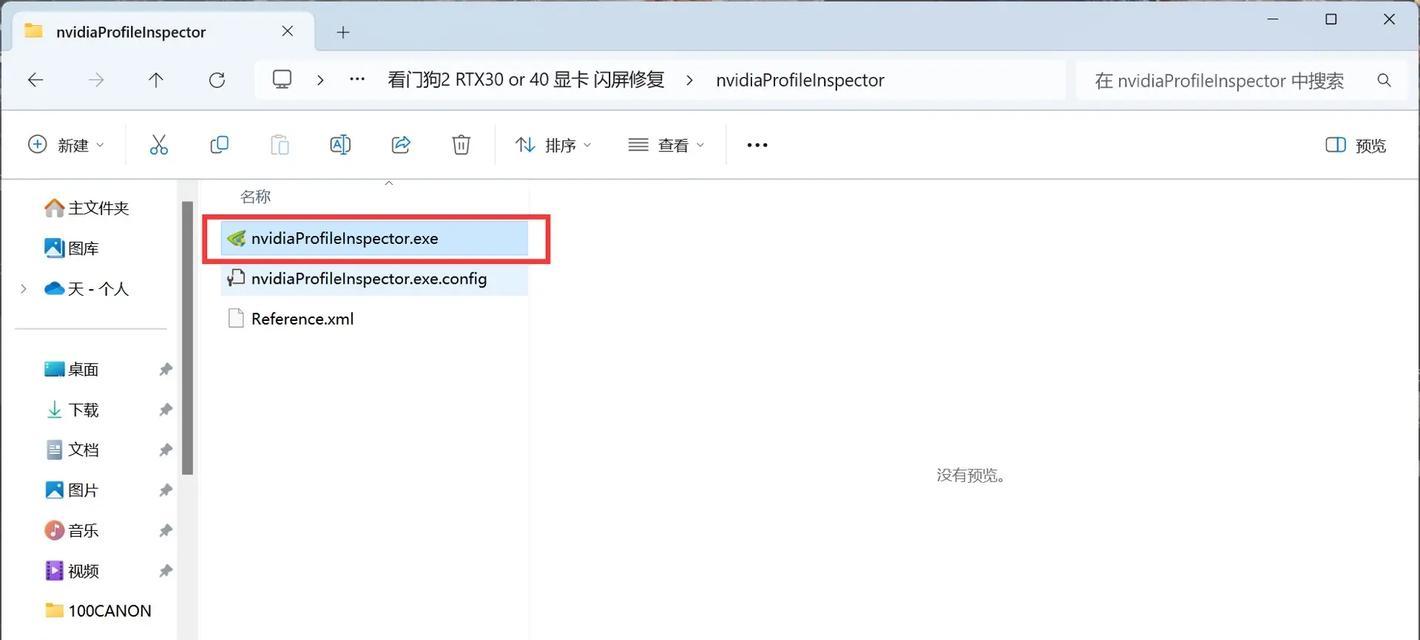
三、联想笔记本闪屏问题的预防措施
为了避免日后再次出现闪屏问题,可以考虑以下预防措施:
1.定期更新驱动程序:监控并更新显卡、芯片组等关键硬件的驱动程序。
2.避免过热问题:笔记本电脑在使用过程中容易产生高温,应定期清理风扇,保持散热通道畅通。
3.使用原装电源适配器:非正规的电源适配器可能不稳定,导致供电问题,进而影响显示效果。
4.减少强烈震动和冲击:笔记本电脑对震动和冲击较为敏感,应避免在移动时放置在可能发生碰撞的地方。
通过以上方法,大多数联想笔记本的闪屏问题可以得到有效解决。重要的是,不要忽视定期的维护和预防性检查,这将有助于延长电脑的使用寿命并减少突发故障的发生。如果问题依旧存在,及时联系专业技术支持是最佳的选择。
版权声明:本文内容由互联网用户自发贡献,该文观点仅代表作者本人。本站仅提供信息存储空间服务,不拥有所有权,不承担相关法律责任。如发现本站有涉嫌抄袭侵权/违法违规的内容, 请发送邮件至 3561739510@qq.com 举报,一经查实,本站将立刻删除。
- 上一篇: 笔记本缺少内存条的应急处理方法?
- 下一篇: 手机摄影如何拍出婚纱照效果?有哪些技巧?
- 站长推荐
-
-

如何解决投影仪壁挂支架收缩问题(简单实用的解决方法及技巧)
-

如何选择适合的空调品牌(消费者需注意的关键因素和品牌推荐)
-

饮水机漏水原因及应对方法(解决饮水机漏水问题的有效方法)
-

奥克斯空调清洗大揭秘(轻松掌握的清洗技巧)
-

万和壁挂炉显示E2故障原因及维修方法解析(壁挂炉显示E2故障可能的原因和解决方案)
-

洗衣机甩桶反水的原因与解决方法(探究洗衣机甩桶反水现象的成因和有效解决办法)
-

解决笔记本电脑横屏问题的方法(实用技巧帮你解决笔记本电脑横屏困扰)
-

如何清洗带油烟机的煤气灶(清洗技巧和注意事项)
-

小米手机智能充电保护,让电池更持久(教你如何开启小米手机的智能充电保护功能)
-

应对显示器出现大量暗线的方法(解决显示器屏幕暗线问题)
-
- 热门tag
- 标签列表
- 友情链接